在使用讯飞输入法的过程中,有时我们可能会对键盘进行一些个性化设置,之后又想恢复到原来的键盘样式。别担心,其实操作并不复杂。
方法一:通过皮肤设置恢复
打开讯飞输入法,点击键盘界面上的皮肤按钮。进入皮肤页面后,在众多皮肤选项中,找到“默认皮肤”或类似字样的选项并点击。选择默认皮肤后,键盘就会恢复到初始的简洁样式,基本接近原来的键盘布局。
方法二:重置输入法
如果你想要更彻底地恢复,可进入手机的设置应用。在设置中找到“应用管理”或“应用程序”选项。然后在已安装的应用列表里找到讯飞输入法。点击进入讯飞输入法的应用详情页面,选择“存储”选项。在这里,点击“清除数据”和“清除缓存”按钮。完成操作后,再次打开讯飞输入法,它会恢复到刚安装时的初始状态,键盘也会变回原来的样子。
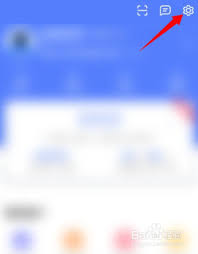
方法三:快捷键恢复
部分手机系统与讯飞输入法配合,可能存在一些特定的快捷键组合来恢复默认设置。比如,在输入法处于开启状态下,同时按下手机的某些特定按键(不同手机组合不同,可在网上搜索自己手机型号对应的操作方式),尝试通过这种方式来恢复原来的键盘。

方法四:咨询客服
要是你尝试了上述方法都未能成功恢复原来的键盘,还可以联系讯飞输入法的客服。你可以在输入法的设置中查找“帮助与反馈”或“客服”选项,通过在线客服、反馈邮箱等方式向他们描述你的问题。客服人员会根据具体情况,为你提供准确的解决方案,帮助你将键盘恢复到原来的状态。
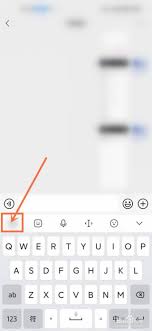
总之,无论你是误操作更改了键盘设置,还是想让讯飞输入法回归初始简洁,通过上述几种方法,基本都能实现恢复原来键盘的目的,让你的输入体验更加顺畅。






















